Краткое содержание раздела
- Купите недорогой VPS у своего любимого провайдера.
- Возьмите команду установки в разделе "Nodes" и выполните на VPS.
- Подождите минутку, пока VPS появится в списке нод.
- Перейдите к своему регистратору и пропишите всем доменам IP ноды.
- Перейдите в раздел "Add domains" и добавьте туда свои домены.
Добавление ноды
Нода - это сервер, который отвечает за обработку вашего трафика. Количество нод не ограничено, для работы нужна как минимум одна. Вы покупаете и подключаете их самостоятельно, мы готовых не предоставляем.
Заказ сервера
Купите VPS на убой у любого провайдера, но мы рекомендуем вот этих. Для работы подходят любые VPS на любой виртуализации.
Рекомендуемые ОС: Rocky 8-9, CentOS 8-9, Debian 10-11
Рекомендуемые системные требования зависят от объёмов трафика:
- До 10000 переходов в сутки (сольная работа) - подойдёт любой вариант, около $5 в месяц.
- 10000-50000 переходов в сутки (небольшая команда) - сервер с 2-4 GB RAM, около $10-20 в месяц.
- 50000-500000 переходов в сутки (серьёзная работа) - не рекомендуем экономить, сервер с 4-8 GB RAM и 4 ядрами, $20-40 в месяц.
- Более 500000 переходов в сутки (партнёрские сети) - рекомендуется несколько серверов.
За рекомендацией по подбору серверов вы можете обратиться к нашей службе поддержки. С крупными объёмами можно наращивать количество серверов и распределять трафик по ним.
Подключение ноды
После заказа, дождитесь активации сервера. Обычно это занимает не больше получаса. После активации вы получите письмо с IP-адресом сервера, логином и паролем для доступа к нему. Подключаемся к серверу по SSH используя эти IP, логин и пароль и возвращаемся в панель управления в раздел "Nodes".
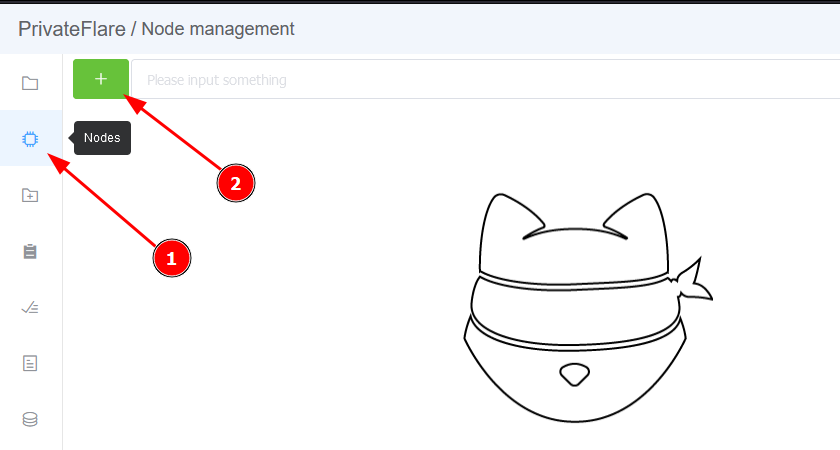
Перейдя в раздел "Nodes", кликаем на большую зелёную кнопку с плюсиком. Откроется окно подключения ноды. Здесь можете задать имя новой ноды (New node name), его можно изменить позже. Копируем строку из поля (2) и возвращаемся в подключение к VPS.
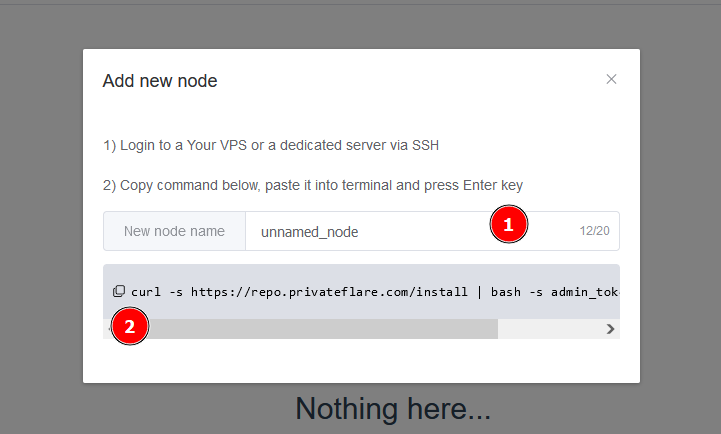
Вставляем скопированную строку в терминал, жмем Enter и ждем 20 секунд. Во время установки могут повляться предупреждения - это нормально. По окончании установки появится сообщение "Done!" и через минуту нода появится в интерфейсе.
Подготовка доменов
Домены настраиваются в панели вашего регистратора. Это может быть NameCheap, RegRu или кто-то в таком духе. Если вы не знаете, где зарегистрированы ваши домены, лучше заведите новые.
- Настройте DNS-серверы домена. Это действие выполняется в личном кабинете вашего регистратора домена. В настройках DNS домена укажите использование бесплатных DNS вашего регистратора. Если ваш регистратор не предоставляет бесплатных DNS, рекомендуем воспользоваться CloudFlare, о настройках рассказано ниже.
- Настройте DNS-зону вашего домена. Это действие также выполняется на стороне вашего регистратора или CloudFlare. Перейдите в редактор DNS-зоны в личном кабинете регистратора (не перепутайте его с настройкой DNS-серверов, вам нужна именно настройка DNS-зоны).
- Удалите все имеющиеся записи типа A, AAAA и CNAME, которые указывают на требуемый вам домен. Для корневого домена их названием будет @ или имя домена, для поддомена - соответственно, имя поддомена.
- Добавьте новую запись типа A с этим названием и адресом любой вашей ноды.
- Не добавляйте эти записи для поддомена www, поскольку его использование не поддерживается.
- Дождитесь окончания привязки домена. В зависимости от различных условий, включающих фазу луны и напряженность торсионных полей, привязка домена может занять от нескольких минут до трёх суток.
Важно! Все ваши домены будут доступны с любой ноды. Вы можете указать любой из IP-адресов активных нод в настройках домена и он будет работать. Вы в любой момент можете поменять IP на другой и он снова будет работать. Вы можете держать насколько запасных нод на случай блокировки и срочной смены адресов.
Добавление доменов
Вы подготовили ноды и настроили сами домены у регистратора. Теперь их можно добавить в панель управления PrivateFlare. Перейдите в раздел "Add domains" из панели навигации или по большой зелёной кнопке в разделе "Domains".
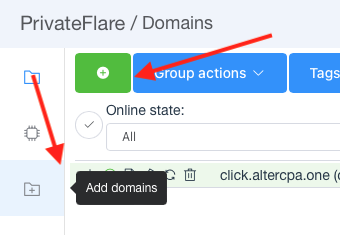
Откроется форма массового добавления доменов. В ней нужно указать ваш целевой домен, его IP и список доменов, которые мы к нему привязываем.
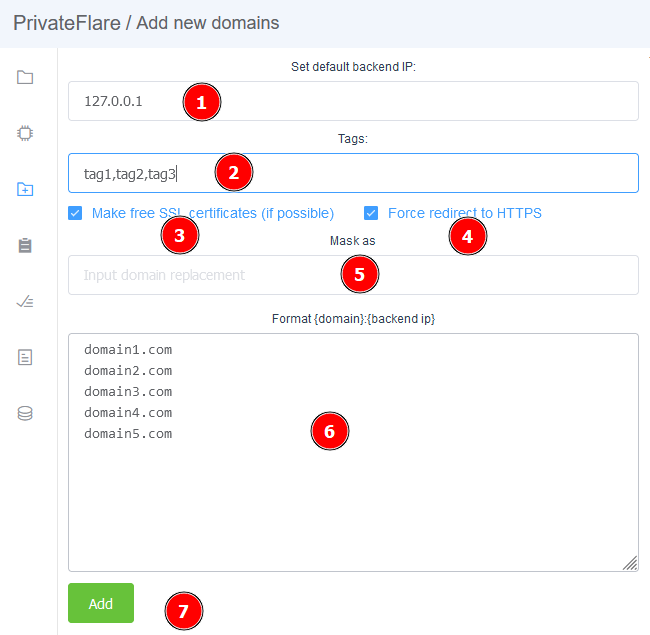
Укажите следующие настройки:
- Set default backend IP. IP-адрес вашего целевого сервера, куда мы направляем домены. Там божет быть веб-сервер, AlterCPA, Binom, Keitaro и т.д.
- Tags. Список тегов для доменов через запятую. По ним удобно разделять домены по назначению, члену команды, баеру либо другому признаку. В списке доменов доступна фильтрация по этим тегам.
- Make free SSL certificates. SSL-сертификаты будут созданы автоматически. Они нужны не всегда и не всем, мы можем просто повесить домены на прокси без сертификатов. Но чаще они все же нужны.
- Force redirect to HTTPS. Активировать или нет автоматический редирект на защищенную версию сайта. Актуально для всех рекламных сетей. По умолчанию включено, и это подходит 99% пользователей.
- Mask as. Целевой домен, к которому привязываются остальные домены. Подробнее о маскировке далее.
- Domains list. Список доменов для парковки, по одному в строку.
- Add. Кнопка запуска процесса добавления доменов.
По мере заполнения, справа вместо котика вы увидите список доменов и что с ними делать.
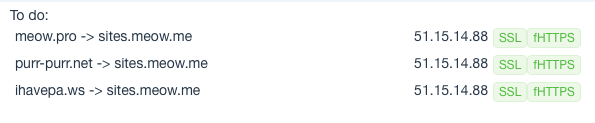
Нажмите "Add" и ваши домены готовы к работе.
Маскировка доменов
Эта функция предназначена для подмены домена налету. Может быть использована в случаях, когда нужно скрыть использование нескольких доменов. Либо просто свернуть большое количество доменов до одного.
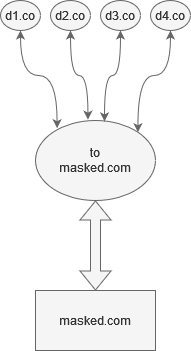
Выглядит это так: мы льем на 100 доменов в какой-то сети. А на сервере у нас стоит какое-то ПО, которое может работать только с одним доменом. Например, из-за лицензионных ограничений. В таком случае, у нас есть два варианта: перенаправлять с этих 100 доменов на один и уже там обрабатывать трафик, либо подменять домен на лету.
- Запросы на домены
d1.co-d4.coприходят на нашу ноду. - Внутри запроса домен заменяется на
masked.com. - Изменэнный запрос пробрасывается дальше - на наш бекенд, якобы по домену
masked.com. - Бекенд обрабатывает запрос по домену
masked.com. - Возвращается ответ обратно на ноду.
- Подмененный домен
masked.comопять заменяетяся на исходныйd1.co-d4.co. - Ответ возвращается клиенту.
Таким образом, бекенд обработал запрос, ничего не зная об исходном домене, на который этот запрос пришел. А клиент получил ответ, не зная, что его запрос был обработан как-то нестандартно.
Настройка доменов
Вы можете указать дополнительные настройки доменов после их добавления. Перейдите в список доменов, нажмите на карандашик у нужного домена.
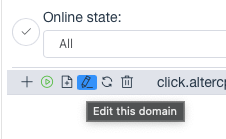
Откроется форма редактирования домена:
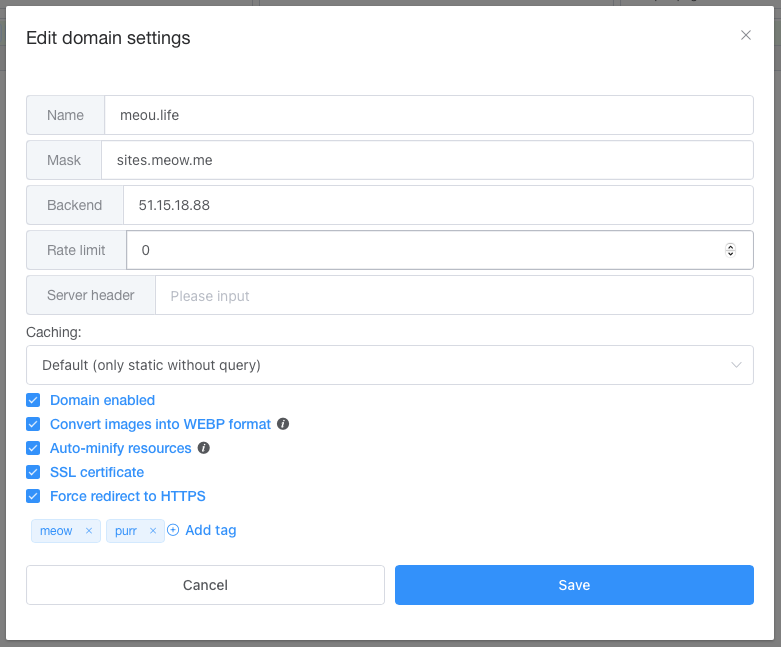
Доступные настройки домена:
- Name - домен, с которым мы работаем. Указывается без www в начале.
- Mask - домен, на который мы направляем трафик. Может совпадать с названием домена, а может и отличаться - мы подменим все ссылки на лету.
- Backend - IP-адрес сервера, на котором лежит целевой домен и куда отправляются все запросы.
- Rate limit - ограничение на количество запросов в секунду с одного адреса. Помогает защититься от некоторых атак.
- Server header - заголовок, которым сервер представляется клиенту. Обычно содержит
nginx. Можно указать любые данные, чтобы замаскировать свой сервер и затруднить атаки. - Caching - настройки кеширования: отключенное, стандартное кеширование только статики и полное кеширование всех GET-запросов.
- Domain enabled - галочка активности домена. Уберите её, если хотите остановить трафик через домен.
- Convert images to WEBP - все крупные картинки в ваших сайтах будут конвертироваться в лёгкий формат WebP на лету и подставляться в код. Изредка портит прозрачные картинки.
- Auto-minify resources - крупные JS, CSS и HTML-файлы будут сжиматься и очищаться для максимальной производительности.
- SSL certificate - включает поддержку HTTPS на сайте, рекомендуется всегда использовать.
- Force redirect to HTTPS - автоматически перенаправляет на HTTPS-соединение. Не используйте, если ваш сервер PrivateFlare находится за другим прокси.
- Tags - список тегов для удобства поиска доменов.
CloudFlare как DNS-провайдер
Сервис CloudFlare предоставляет идеальные DNS-серверы для ваших доменов. Их можно использовать вместо DNS своего провайдера. Настройке свой домен следующим образом:
- Зарегистрируйтесь в CloudFlare. Не покупайте платную или расширенную подписку, она вам не потребуется.
- Добавьте свой домен в CloudFlare. Для этого воспользуйтесь кнопкой Add a Site на главной странице личного кабинета CloudFlare. При добавлении, выберите бесплатный тарифный план. Платная подписка вам не потребуется.
- Укажите DNS CloudFlare для своего домена. При добавлении сайта CloudFlare предложит вам сменить DNS-серверы своего домена на свои. Это выполняется в личном кабинете вашего регистратора доменов.
- Настройте DNS-зону вашего домена. Это действие также выполняется на стороне CloudFlare. Перейдите в редактор DNS-зоны в личном кабинете.
- Удалите все имеющиеся записи типа A, AAAA и CNAME, которые указывают на требуемый вам домен. Для корневого домена нужным названием будет @ или имя домена, для поддомена - соответственно, имя поддомена.
- Добавьте новую запись типа типа A с этим названием и адресом любой вашей ноды.
- Не добавляйте эти записи для поддомена www, поскольку его использование не поддерживается.
- Проверьте тип записи. В разделе DNS-записей CloudFlare при этом должен быть включен режим "DNS Only" вместо "Proxied".